YEAR関数:日付の値から年の情報を取得する
YEAR 関数は Excel で用意されている関数の一つで、日付の値から年の情報を取得します。ここでは Excel における YEAR 関数の使い方について解説します。
※ 月の情報を取得するには「MONTH関数:日付の値から月の情報を取得する」、日の情報を取得するには「DAY関数:日付の値から日の情報を取得する」を使用します。
※ Excel の対応バージョン : 365 web 2021 2019 2016 2013 2010 2007
(Last modified: )
YEAR関数の定義
YEAR 関数はそれぞれ日付を表すシリアル値から年の情報を取得します。

関数の引数には日付を表すシリアル値またはシリアル値が含まれるセルを指定します。 YEAR 関数は年の値として 1900 から 9999 の間の整数を返します。
例えば対象のシリアル値が 2021/08/30 を表す 44438 だった場合、 YEAR 関数は 2021 を返します。
=YEAR(44438) --> 2021
※ 日付や時刻に関するシリアル値については「Excelにおける日付と時刻のシリアル値とは」を参照されてください。
YEAR関数の使い方
それでは実際に YEAR 関数を使ってみます。 Excel のシートに次のように日付の値を入力しました。
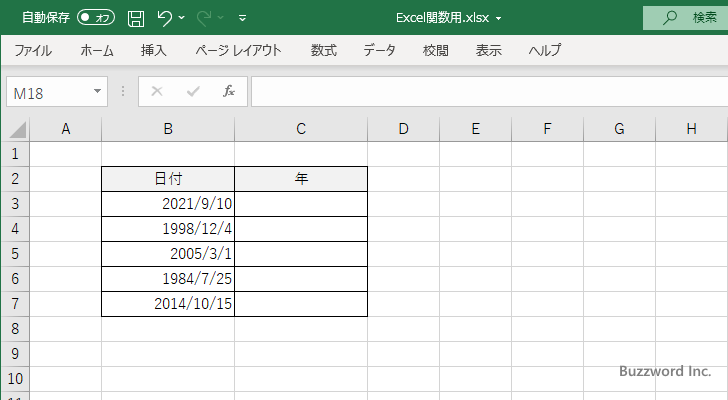
取得した年の値を表示する C3 セルを選択し、次のように入力しました。 YEAR 関数の引数に、年を取得するシリアル値が含まれる B3 セルを指定します。
=YEAR(B3)
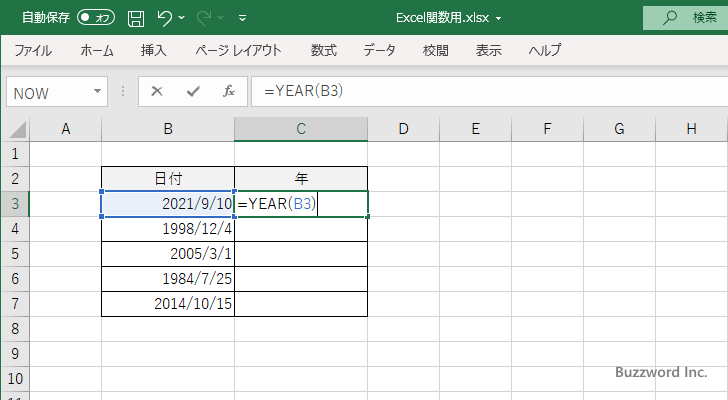
Enter キーを押すと、 C3 セルには次のように表示されます。

B3 セルに入力されているシリアル値から年の値を取得し C3 セルに表示しました。
同じように C4 セルから C7 セルに対して YEAR 関数を入力すると次のように表示されました。
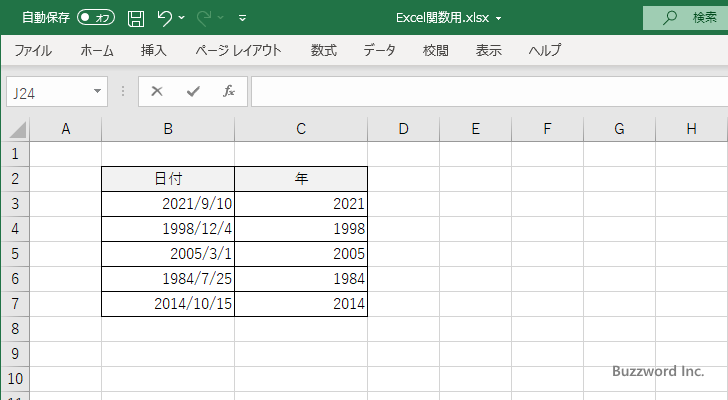
このように YEAR 関数を使用することで日付を表す値から年の値を取得することができます。
YEAR関数の便利な利用方法
YEAR 関数の便利な利用方法を下記の記事で紹介しています。
-- --
Excel における YEAR 関数の使い方について解説しました。
( Written by Tatsuo Ikura )

著者 / TATSUO IKURA
プログラミングや開発環境構築の解説サイトを運営しています。